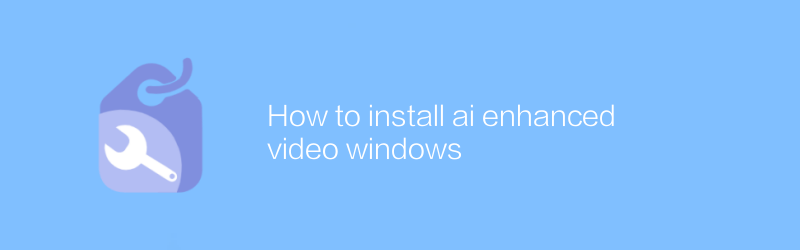
デジタル時代の今日、映像処理技術はますます注目を集めています。 AI 強化ビデオ技術により、ビデオの品質が大幅に向上し、画像がより鮮明でカラフルになります。 Windows ユーザーにとって、AI を強化したビデオ ツールをインストールして使用する方法は重要なトピックとなっています。この記事では、特定のソフトウェアを使用してこれを実現する方法について詳しく説明します。
まず、適切な AI 強化ビデオ ソフトウェアを選択する必要があります。ここでは Topaz Video AI を使用することをお勧めします。このソフトウェアは、超解像度、ディテール強調、ノイズ除去、色強調などの強力な AI 拡張機能を提供し、ユーザーがビデオ品質を迅速に向上させるのに役立ちます。
Topaz Video AI をインストールする
1. Topaz Video AI の公式 Web サイト (https://www.topazlabs.com/video-ai/) にアクセスします。
2. 公式 Web サイトでダウンロード リンクを見つけ、クリックして Windows システム用のインストール パッケージをダウンロードします。
3. ダウンロードが完了したら、インストール ファイルを開き、プロンプトに従ってインストールします。通常、インストールプロセスは「次へ」をクリックするだけで完了します。
4. インストールが完了したら、Topaz Video AI を起動します。初めて起動するときは、ソフトウェアのアクティベーションが必要な場合があります。公式 Web サイトのアクティベーション ページにアクセスし、指示に従ってシリアル番号を入力するか、プロダクト キーを購入してアクティベートします。
Topaz Video AI でビデオを強化
1. Topaz Video AI を開き、「ファイルの追加」ボタンをクリックして、強化したいビデオ ファイルを選択します。
2. ソフトウェアは、超解像度、ディテール強調、ノイズ除去などのさまざまな強調モードを提供します。ユーザーはニーズに応じて対応するモードを選択できます。
3. 設定が完了したら、「開始」ボタンをクリックすると、ソフトウェアが自動的にビデオを処理します。処理時間はビデオのサイズと複雑さによって異なります。
4. 処理が完了すると、プレビュー ウィンドウで処理結果を確認できます。満足したら、エクスポート設定を選択してビデオをコンピュータに保存できます。
Topaz Video AI に加えて、Dain App などの AI ビデオ強化ツールがいくつかあります。これらのツールは、簡単なインストール手順と直感的な操作インターフェイスを通じて、便利なビデオ拡張サービスをユーザーに提供することもできます。ただし、Topaz Video AI は、その豊富な機能と優れたユーザー エクスペリエンスにより、同様のソフトウェアの中で際立っており、高品質の出力を必要とするユーザーに適しています。
つまり、上記の手順により、ユーザーは Windows システムに AI 強化ビデオ ツールを簡単にインストールして使用できるようになり、ビデオ作品が新たな輝きを放つようになります。今後テクノロジーの発展により、より優れたAI動画処理ツールが登場し、私たちのデジタルライフをさらに豊かにしてくれると思います。
この記事が、AI 強化ビデオ テクノロジーをより深く理解し、使用してビデオ作品をより良くするのに役立つことを願っています。
-

保存されたビデオ nvidia を AI で無料でアップグレードする方法
NVIDIA のテクノロジーと AI ツールを使用すると、ユーザーは保存されたビデオの品質を向上させるための複数の方法を無料で検討できます。この記事では、AI テクノロジーと NVIDIA のプラットフォーム機能を組み合わせて、無料でビデオ ファイルをアップグレードして高品質にする方法を紹介します。著者:Azura リリース時間:2024-12-11 -
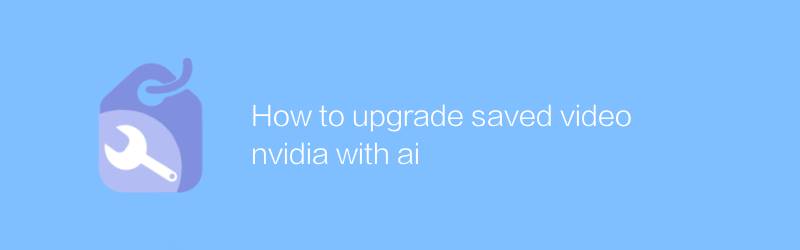
保存されたビデオ Nvidia を AI でアップグレードする方法
AI テクノロジーを利用して保存されたビデオをアップグレードすると、特に NVIDIA の技術サポートを利用して、ビデオの品質と視聴エクスペリエンスを大幅に向上させることができます。この記事では、AI ツールと NVIDIA の強力な GPU アクセラレーション機能を組み合わせてビデオ コンテンツを最適化および強化する方法を紹介します。著者:Azura リリース時間:2024-12-08 -
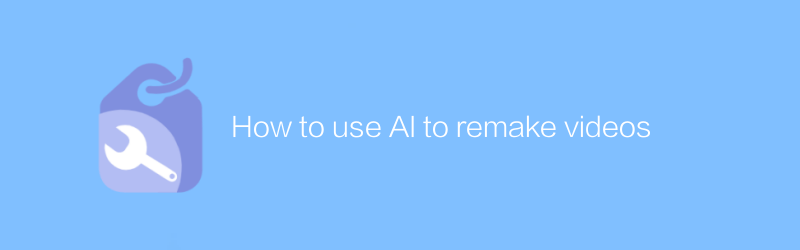
AIを使って動画をリメイクする方法
デジタル時代では、AI テクノロジーがビデオ処理に革命をもたらし、古典的な画像を新しい視点から再解釈できるようになりました。この記事では、画質の向上からスタイルの変更まで、AI ツールを使用してビデオをリメイクする方法を説明し、ビデオ作成分野における AI の無限の可能性を示します。著者:Azura リリース時間:2024-12-09 -
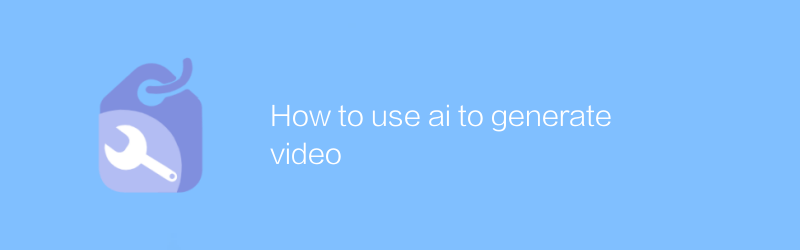
AIを使って動画を生成する方法
現代では、AI技術の発展により映像制作がより便利かつ効率的になりました。 AI ツールの助けを借りて、ユーザーは専門的なビデオ編集の知識を必要とせずに、高品質のビデオ コンテンツを迅速に生成できます。この記事では、AI を使用してビデオを生成する方法を紹介し、その適用範囲と潜在的な利点を探ります。著者:Azura リリース時間:2024-12-19 -
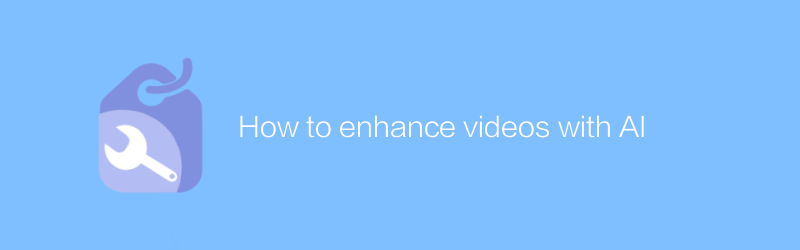
AI でビデオを強化する方法
ビデオ制作において、AI テクノロジーの適用は、ビデオの品質と見た目と雰囲気を向上させる重要な手段となっています。インテリジェントなアルゴリズムを通じて、AI は自動的にビデオの色を最適化し、オーディオ品質を調整し、字幕や特殊効果を生成し、さらにはコンテンツを作成することもできます。この記事では、AI を使用してビデオのさまざまな側面を強化する方法を検討し、実践的な操作ガイダンスと技術分析を提供します。著者:Azura リリース時間:2024-12-05 -
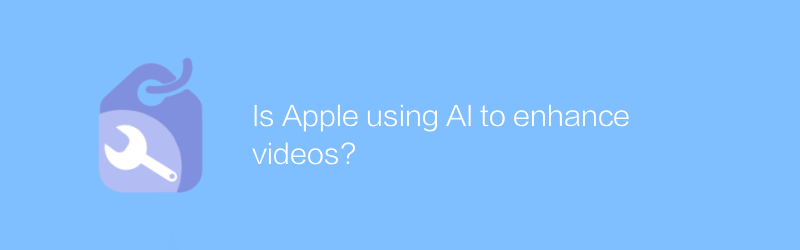
Apple は AI を使用してビデオを強化していますか?
Apple は、ビデオの処理および編集プロセスに人工知能テクノロジーを使用して、ビデオの品質を向上させ、コンテンツの推奨を最適化し、ユーザー エクスペリエンスを向上させています。この記事では、Apple が AI テクノロジーをどのように使用してビデオ機能を強化し、ユーザーと業界への影響を分析するかを検討します。著者:Azura リリース時間:2024-12-05 -
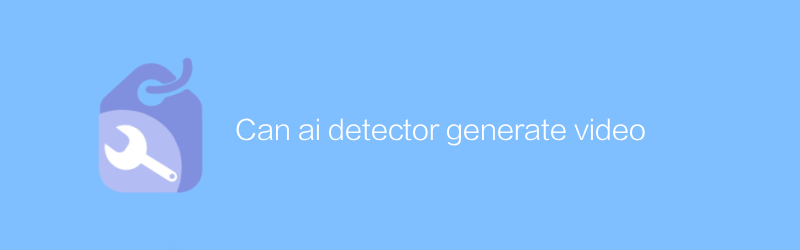
AI検出器はビデオを生成できますか
AI 検出器は主に画像やテキスト内のコンテンツを識別して分析するために使用されますが、ビデオの生成にはより複雑なマルチメディア処理テクノロジが必要です。現在、ほとんどの AI 検出器にはビデオを生成する機能がなく、このタスクは通常、専用のビデオ生成モデルによって完了されます。この記事では、AI 検出器の機能制限と、ビデオ生成分野におけるその応用の可能性について探ります。著者:Azura リリース時間:2024-12-08 -
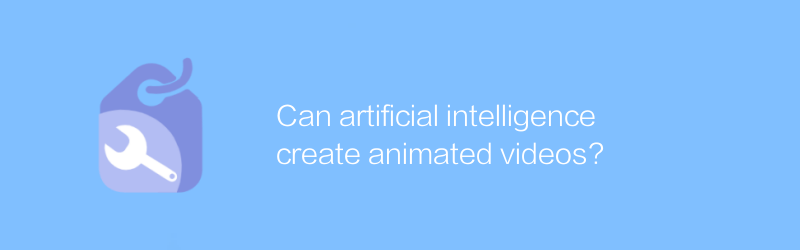
人工知能はアニメーションビデオを作成できるでしょうか?
今日の技術情勢において、人工知能はいくつかの業界に革命をもたらしており、その 1 つがアニメーション制作です。高度なアルゴリズムと機械学習モデルの助けを借りて、AI は高品質のアニメーション ビデオを自動的に生成できるため、クリエイティブの効率が向上するだけでなく、制作コストも削減されます。この記事では、人工知能を使用してアニメーションビデオを作成する方法を検討し、その利点と課題を分析します。著者:Azura リリース時間:2024-12-13 -
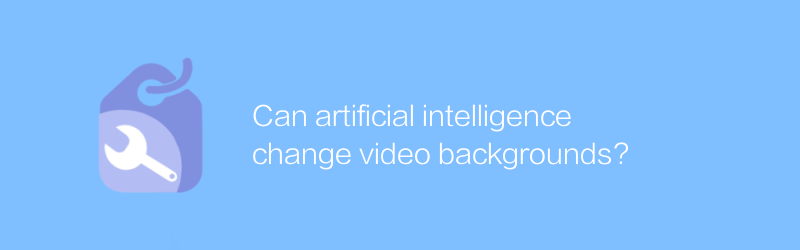
人工知能はビデオの背景を変更できますか?
テクノロジーが急速に発展している今日の時代では、人工知能はビデオ コンテンツを識別して分析するだけでなく、ビデオの背景をインテリジェントに変更および置き換えることができ、ビデオ制作に革命的な変化をもたらします。この記事では、人工知能がこの機能をどのように実現できるかを検討し、その応用の見通しについて説明します。著者:Azura リリース時間:2024-12-11 -
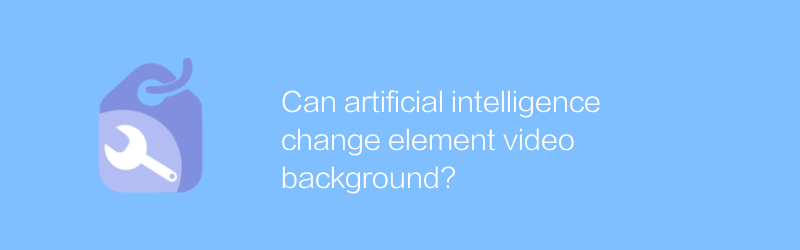
人工知能は要素のビデオ背景を変更できますか?
テクノロジーが急速に発展している今日の時代では、人工知能は背景を含むビデオ内の要素を正確に識別し、置き換えることができるようになりました。この技術は映像制作に新たな可能性をもたらすだけでなく、コンテンツ制作の表現を大きく豊かにします。この記事では、人工知能がビデオの背景をどのように変更できるかを検討し、その応用の展望を紹介します。著者:Azura リリース時間:2024-12-18





